在如今的数字时代,手机与电脑的同屏设置已成为一种普遍需求,无论是工作中需要展示手机画面,还是在娱乐时想将手机游戏画面投射到电脑上,同屏设置都能带来更便捷的体验。如何实现手机与电脑的同屏呢?通过一些简单的设置和工具,我们可以实现这一目标。本文将介绍一些常见的同屏设置方法,帮助大家轻松实现手机与电脑的同步显示。
如何实现手机与电脑同屏
步骤如下:
1.打开手机点击设置,找到“多屏互动”。
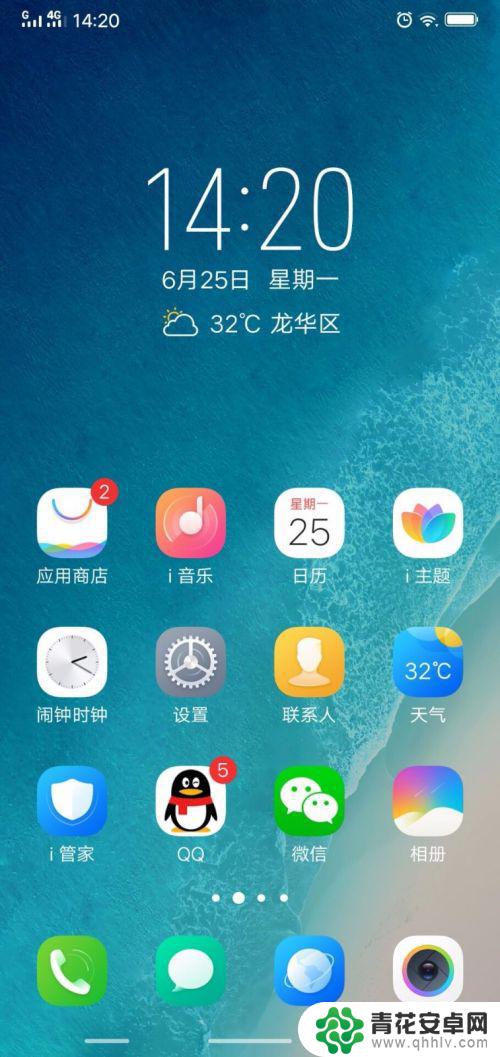
2.点击“多屏互动”。开启
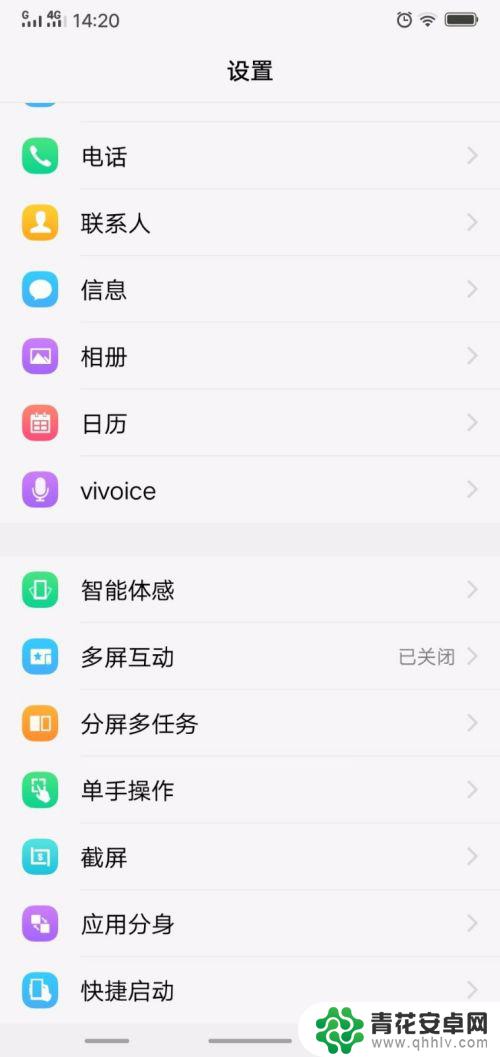
3.打开电脑,进入电脑设置,选择“系统”设置
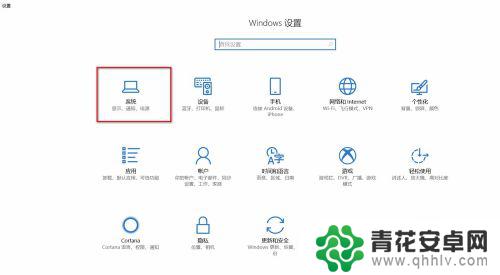
4.进入系统设置以后,选择“投影到这台电脑”,
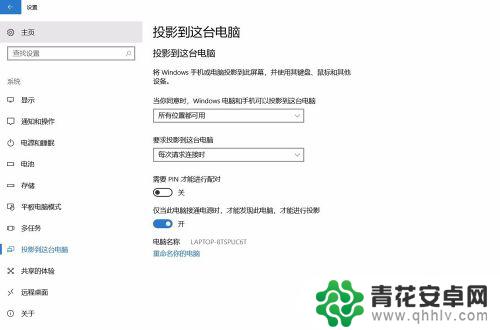
5.选择投影设置,选择“所有位置可用”以及“每次请求连接时”。注意记住电脑名称。在手机连接设备时,要用到
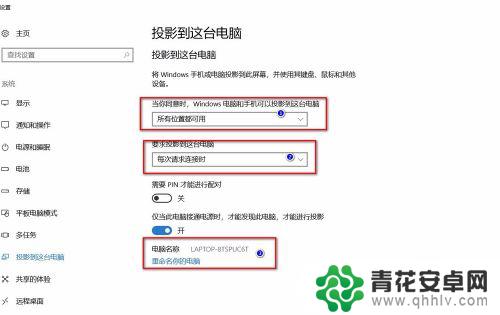
6.回到手机多屏互动设置,选择“扫描显示设备”,找到记住的电脑设备名称,点击
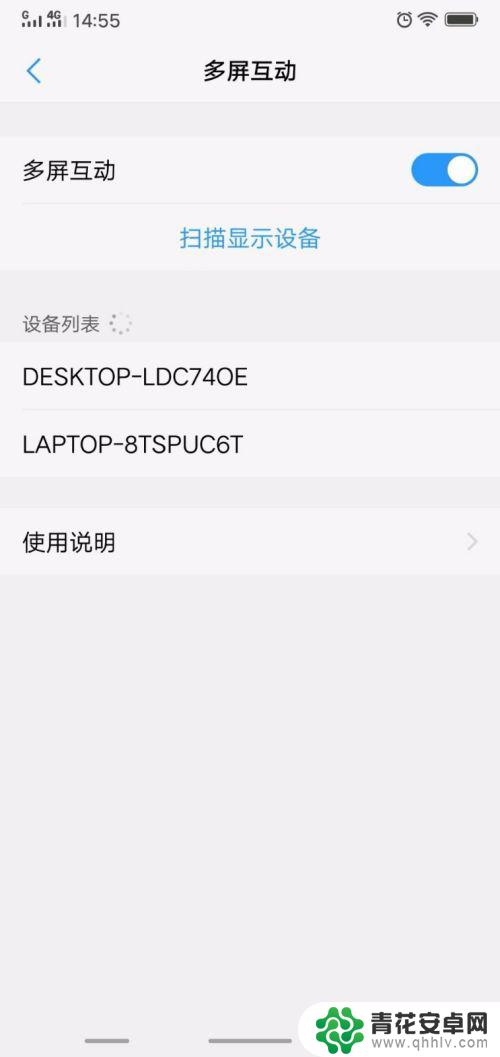
7.回到电脑,电脑会弹出是否允许vivo在此处投影,选择是。连接以后即同步完成。
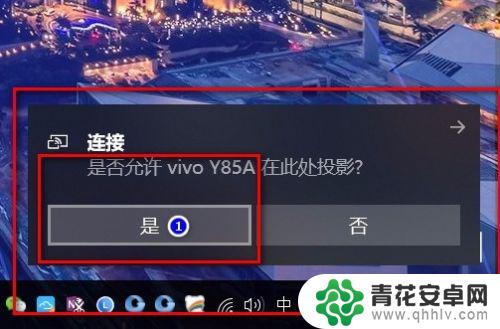
以上就是关于手机如何设置同屏的全部内容,如果您遇到相同的情况,您可以按照这个方法来解决。










